
WhatsApp on erinomainen viestintäalusta maailmassa, ei vain pitää yhteyttä muihin ihmisiin, vaan myös yrityksiin WhatsApp Businessin ansiosta. Vaikka WhatsApp tarjoaa meille useita vaihtoehtoja (vähemmän kuin haluaisimme), joiden toteuttamista ei ole vielä saatu päätökseen piilota yhteystiedot WhatsAppissa.
Miksi haluamme piilottaa yhteystiedot WhatsAppissa? Syyt voivat olla kaikenlaisia, mutta ne liittyvät lähinnä yksityisyyteen. Jos emme halua ihmisten, joilla on pääsy älypuhelimeemme, tietävät kenen kanssa puhumme ja mistä puhumme, on yksinkertaisempia ratkaisuja kuin yhteystietojen piilottaminen.
Kuten edellä mainitsin, WhatsApp ei salli meidän piilottaa yhteystietoja, joten meidän on pakko turvautua toiseen temppusarjaan, joka on yhtä pätevä tai jopa parempi, uskallan sanoa.
Vaihda yhteyshenkilön nimeä
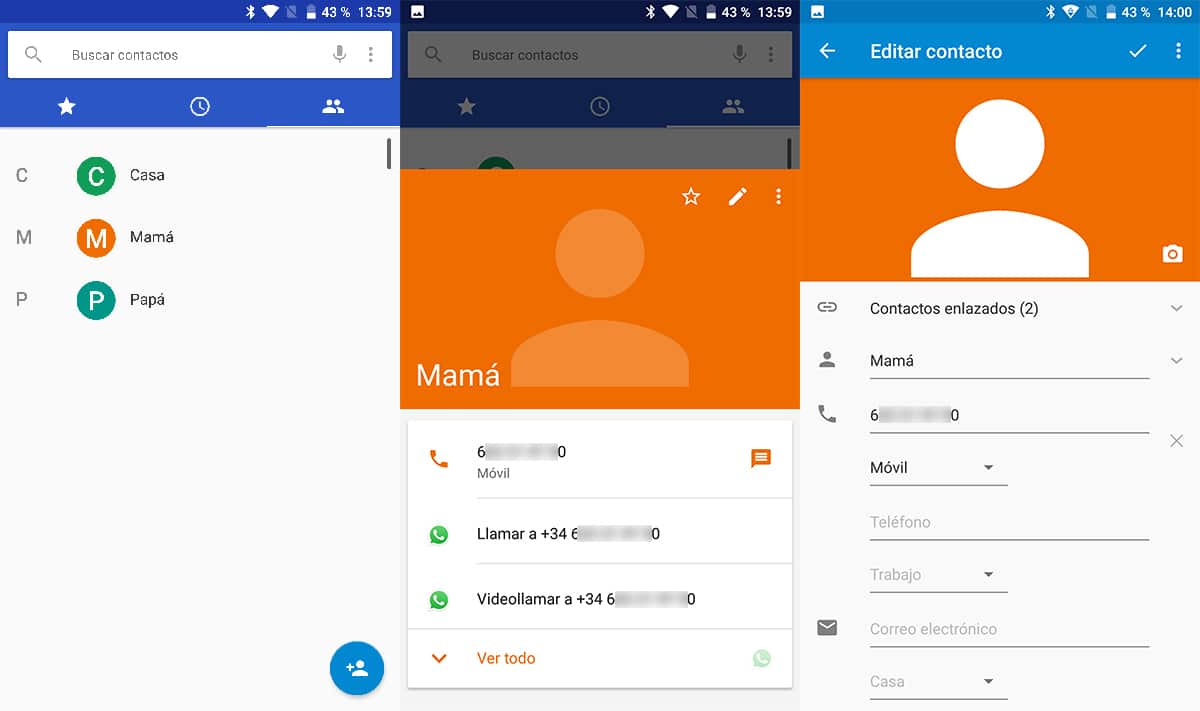
Temppu estää kolmansia osapuolia, joilla on pääsy älypuhelimeemme, tietämästä keskusteluja, joita jotkut ihmiset ovat muuta yhteyshenkilön nimeä. On parasta käyttää tuntemattoman henkilön nimeä, joten vältämme, että kun näet keskustelun, voit kirjoittaa uteliaisuudesta tietääksesi keskustelumme.
Kun muutat nimeä laitteen puhelinluettelossa, se tulee automaattisesti se muuttuu, kun avaamme WhatsApp-sovelluksen uudelleen. Jos tätä prosessia suoritettaessa havaitaan, että WhatsApp-sovelluksen nimeä ei ole muutettu, meidän on käynnistettävä sovellus uudelleen niin, että se taas lukee asialistalla olevat kontaktit ja muuttaa tarvittaessa keskustelujen nimeä.
Piilota yhteystiedot puhelinmuistioon
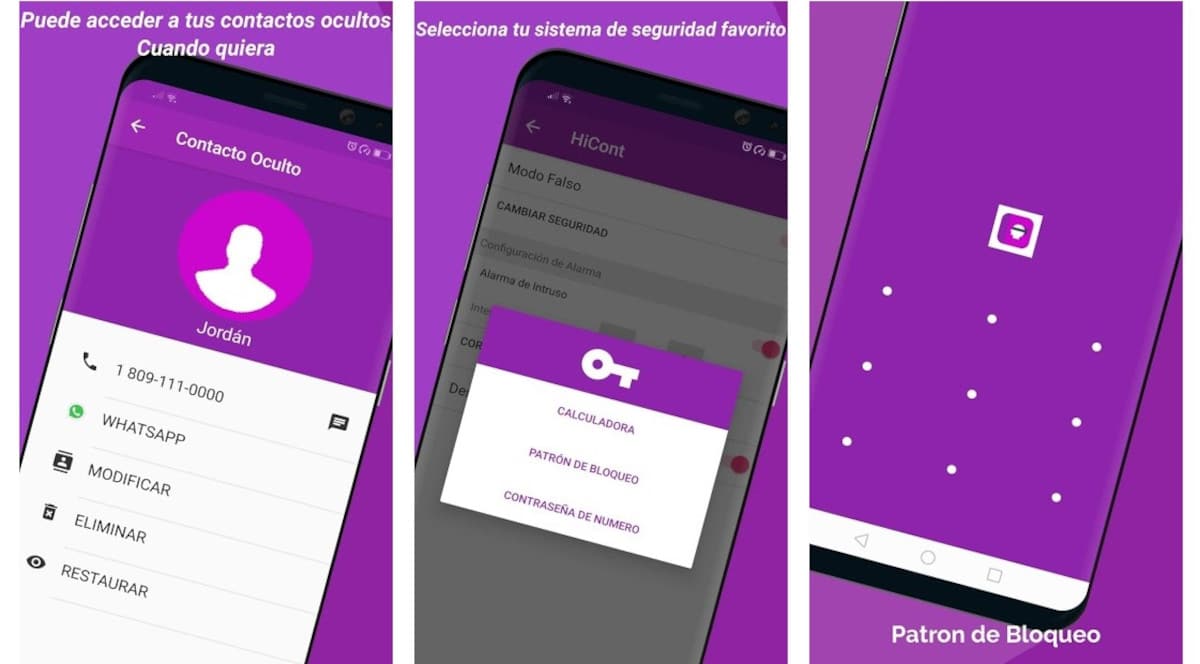
Jos emme halua muuttaa yhteystiedon nimeä esityslistallamme, voimme käyttää sovellusta HiCont Piilota yhteystiedot, sovellus, jonka avulla voimme piilottaa laitteellamme haluamasi yhteystiedot. Tällä tavalla WhatsApp jatkaa keskustelun näyttämistä, mutta ilman liitettyä nimeä näytetään vain puhelinnumero.
Pääsy sovellukseen se on suojattu käyttämällä lohkokuviota, numeerista koodia tai laskinta, joten jotta yhteyshenkilö voidaan näyttää laitteen puhelinluettelossa ja siksi se voidaan näyttää WhatsAppissa, sovelluksella on oltava pääsy.
Aikaisemmin muisti oli paras tapa pitää puhelinnumerot aina käsillä, mutta älypuhelinten saapuessa käytämme muistia muihin asioihin (ei aina hyödyllistä), joten jos joku haluaa selata keskustelujasi sinun on tiedettävä puhelinnumero etukäteen.
Arkistoi keskustelut säännöllisesti
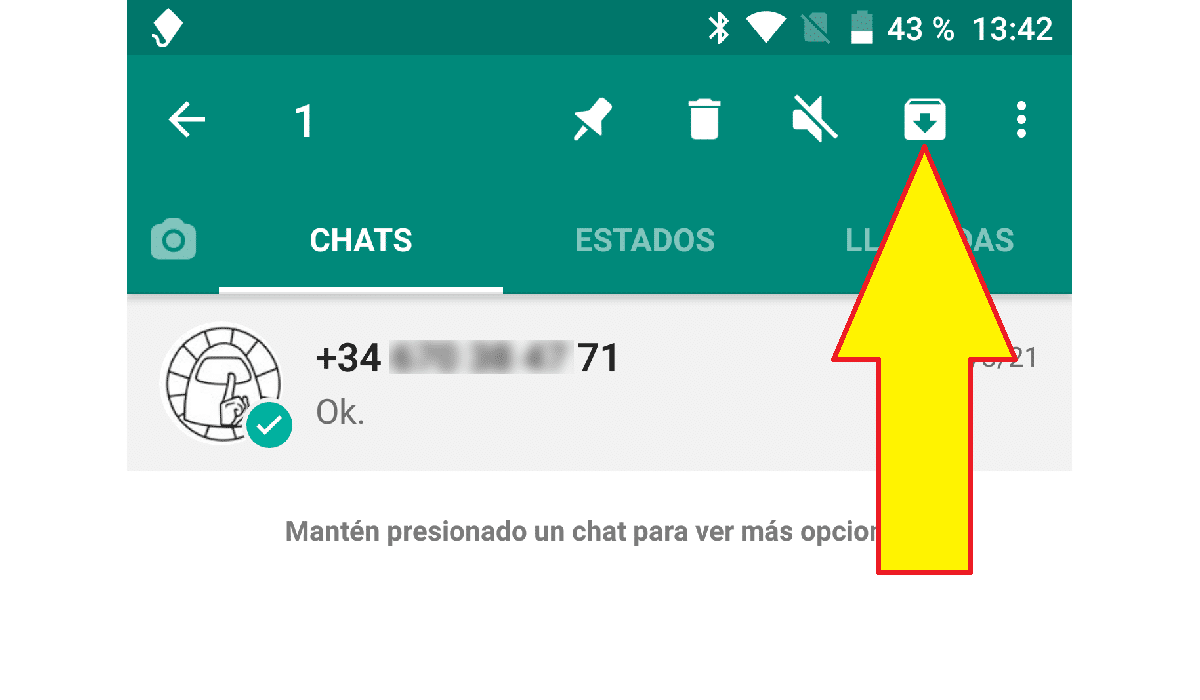
Toinen mielenkiintoinen tapa ottaa huomioon ja joka ei aiheuta epäilyksiä ympäristömme ihmisistä, joilla on ikävä mania selata WhatsAppia, on arkistoida keskustelut, jotka haluamme piilottaa säännöllisesti. Tällä tavalla, kun kirjoitat WhatsAppiin, keskustelut ei näy paljaalla silmällä vaikka ne ovat silti käytettävissä oikeilla tiedoilla.
että noutaa arkistoidun keskustelunMeidän on vain etsittävä yhteyshenkilön nimeä, ikään kuin se olisi uusi WhatsApp-keskustelu, jotta aiemmin käymämme keskustelu näytetään automaattisesti ja voimme jatkaa kirjoittamista menettämättä kaikkea tähän mennessä jaettua sisältöä.
Jos haluat arkistoida keskustelun WhatsApp for Android -sovelluksessa, meidän on pidettävä arkistoitavaa keskustelua painettuna, jotta WhatsApp näyttää meille vaihtoehdot, joita se tarjoaa meille kyseisen keskustelun kanssa. Arkistoidaksesi keskustelun meidän on napsautettava sitä -kuvake ja alanuoli sijaitsee aivan kolmen pystysuoran pisteen oikealla puolella.
Suojaa pääsy WhatsAppiin
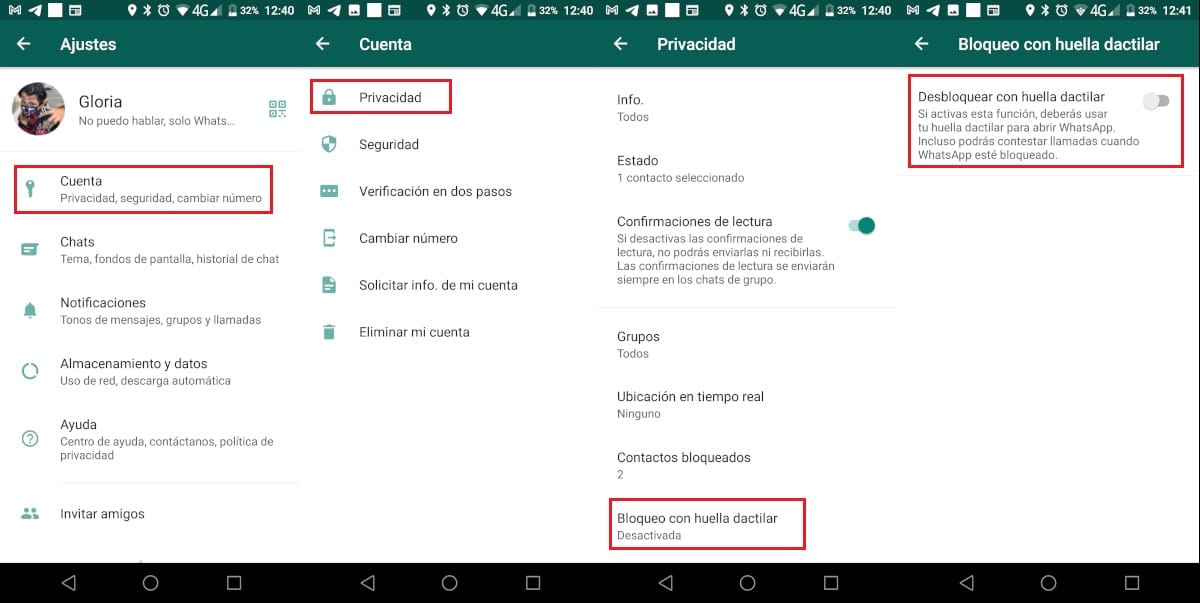
Jos haluamme välttää tarpeettomia riskejä emmekä halua kenenkään, jolla on älypuhelimeemme pääsy, pääsee yksityisiin keskusteluihimme, tehokkain ratkaisu on aseta salasana päästäksesi sovellukseen.
Vaikka on totta, että tällä toimenpiteellä voidaan paljastaa pääsyn haluavan henkilön uteliaisuus, meidän on saatava heidät ymmärtämään, että se koskee yksityisyyttämme ja että riippumatta siitä, kuinka tuttu, sinun on kunnioitettava sitä koko ajan.
että lisää salasana WhatsAppiin sovellukseen tai käytä päätelaitteen sormenjälkeä tai kasvojentunnistusta, meidän on suoritettava seuraavat vaiheet:
- Kun olemme avanneet sovelluksen, napsauta kolme pistettä pystysuunnassa sijaitsee sovelluksen oikeassa yläkulmassa.
- Napsauta sitten Tili. Sisätili osoitteessa yksityisyys.
- Seuraavaksi vieritämme kyseisen valikon loppuun ja napsautamme Lukitse sormenjäljen / kasvojen / kuvion tunnistus (teksti vaihtelee laitteen ominaisuuksien mukaan).
- Seuraavassa ikkunassa aktivoimme kytkimen Avaa lukitus sormenjäljen / kasvojen / kuvion tunnistuksella
Salasanasuojatut keskustelut
Jos WhatsApp-sovelluksen käytön estäminen on ongelma lähimmälle ja uteliasimmalle ympäristöllesi (ettemme kutsua sitä juoruiseksi), voimme aseta salasana keskusteluissa että emme halua heidän tulemaan ulos älypuhelimestamme. Valitettavasti tämä vaihtoehto ei ole käytettävissä itse sovelluksen kautta, joten meidän on käytettävä kolmannen osapuolen sovelluksia.
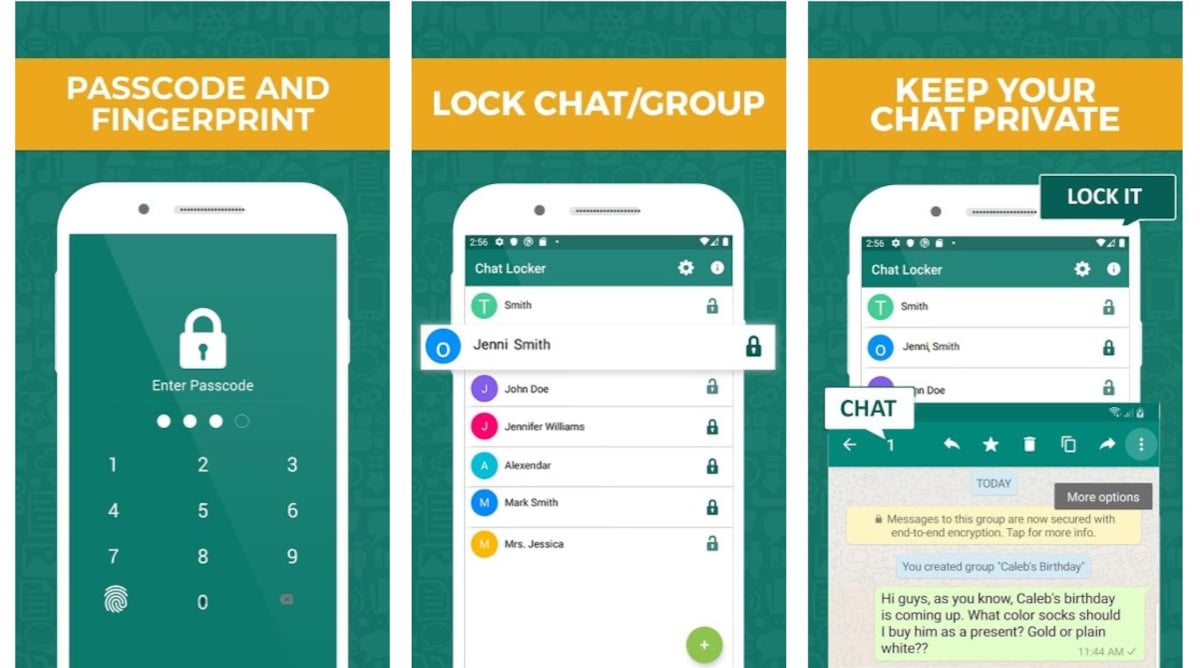
Yksi parhaista ja käytetyimmistä sovelluksista WhatsApp-keskustelujen suojaamiseksi on Chat Locker WhatsApp -sovellus täysin ilmainen joka sisältää mainoksia, mutta ei sovelluksen sisäisiä ostoksia.
ChatLocker for WhatsApp on ryhmä- ja yksityinen chat-sovellus, jolla voimme lisätä salasanan WhatsApp-keskusteluihin nelinumeroisen koodin avulla. Se antaa meille myös mahdollisuuden suojaa ryhmäkeskusteluja, se tukee sormenjälkien lukitusta / avaamista ja kasvojentunnistusta.
Luo väliaikaisia keskusteluja
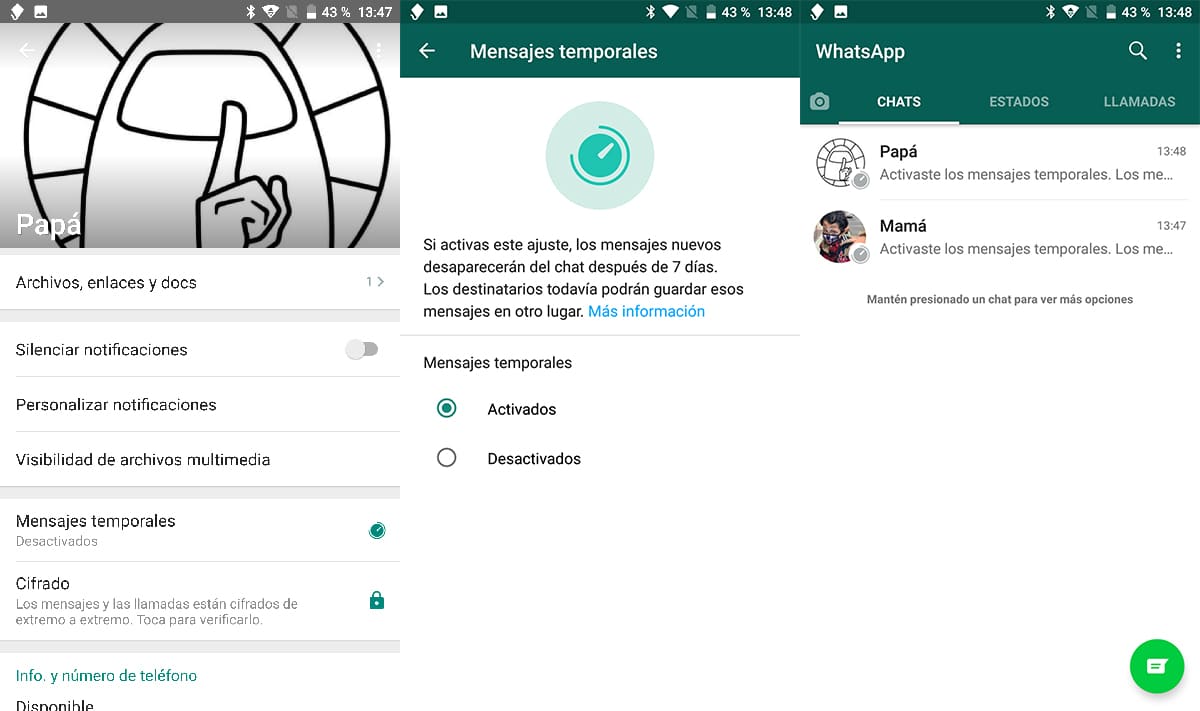
Jos et halua pitää keskusteluja muiden ihmisten kanssa, harkittava vaihtoehto on luoda väliaikaisia viestejä. Nämä viestit poistetaan keskustelusta 7 päivän kuluttua niiden lähettämisestä.
Keskusteluun osallistuva henkilö voi muuttaa asetuksia siten, että viestejä ei poisteta automaattisesti tuon ajan jälkeen, joten sinun on ensin tehtävä ota yhteyttä häneen käyttää tätä WhatsApp-toimintoa.
Tämä toiminto löytyy keskusteluvaihtoehdoista Väliaikaiset viestit -osiosta. Kun se on otettu käyttöön, se aktivoidaan kaikilla laitteilla, jotka on liitetty keskusteluunSiksi on välttämätöntä keskustella asiasta aiemmin keskustelukumppanimme kanssa.